Како поделити текст на колоне у Екцелу и Гоогле табелама
Ако ћелија садржи текст одвојен зарезом или било којом другом ознаком, а желите да их поделите у више колона, требало би да пратите овај водич. Овај чланак ће вам помоћи да поделите текст раздвојен зарезима(split comma-separated text) у Екцел(Excel) -у и Гоогле табелама(Google Sheets) без коришћења софтвера треће стране.
Претпоставимо да имате табелу која садржи пуно име неких људи и желите да поделите име и презиме у две колоне. Уместо имена, може да садржи било шта попут листе производа, ваших услуга и цене или било чега другог. Ако је број редова мали, то можете учинити ручно. Проблем се јавља када треба да урадите исто са стотинама колона у Мицрософт Екцел(Microsoft Excel) -у или у Гоогле (Google) табелама(Sheets) . Да бисте се решили тог дуготрајног посла, можете погледати овај водич корак по корак.
Како поделити текст(Split Text) на колоне(Columns) у Екцелу(Excel)
Да бисте поделили текст раздвојен зарезима у Екцел(Excel) -у , следите ове кораке-
- Отворите табелу и изаберите све ћелије.
- Идите на картицу Подаци.
- Кликните(Click) на опцију Текст(Text) у колоне .(Columns)
- Користите опцију Разграничено(Delimited) и изаберите граничник.
- Изаберите ћелију у којој желите да прикажете резултат.
- Сачувајте своју датотеку.
Да бисте започели, потребно је да отворите табелу у Мицрософт Екцел(Microsoft Excel) -у и изаберете све ћелије које садрже текстове одвојене командама. Након тога идите на картицу Подаци(Data ) и кликните на опцију Текст у колоне .(Text to Columns )
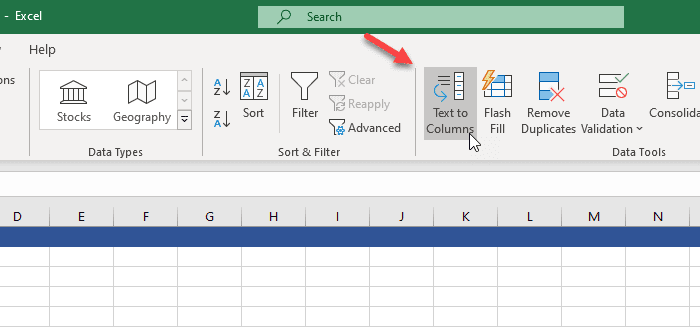
Добићете две опције – ограничену(Delimited) и фиксну ширину(Fixed Width) . Потребно је да изаберете опцију Делимитед(Delimited) и кликнете на дугме Даље(Next ) .
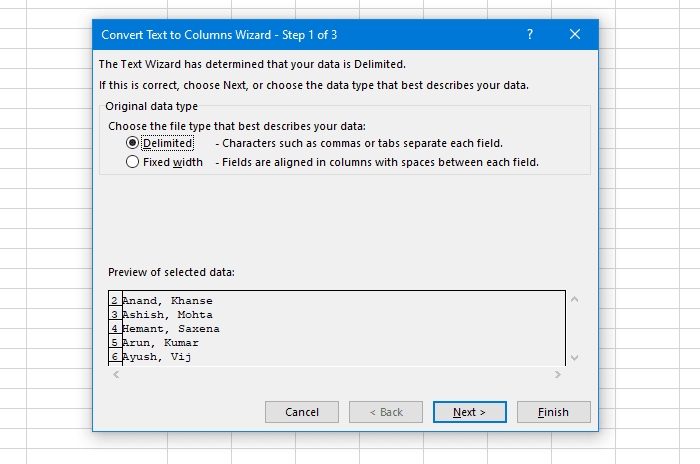
Након тога, изаберите граничник(Delimiter) . Пошто ваша табела има зарез, потребно је да је изаберете са листе. Међутим, могуће је изабрати нешто друго као што су Таб(Tab) , Тачка и зарез(Semicolon) , Размак(Space) или било шта прилагођено. На крају, кликните на дугме Даље(Next ) .
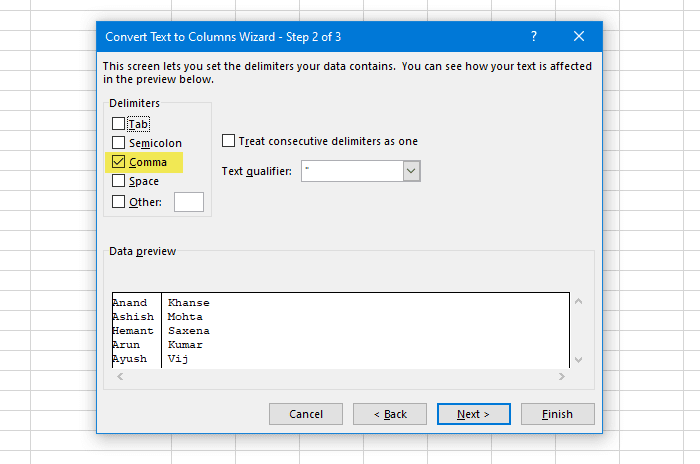
Сада морате да изаберете ћелију која ће бити прва колона.
Враћајући се на водич, потребно је да уклоните подразумевану вредност одредишта(Destination ) и изаберете ћелију у којој желите да прикажете излаз. На крају кликните на дугме Заврши(Finish ) .
Коју год ћелију или колону да изаберете, следећа ће имати последњи део текста раздвојеног зарезима.
На пример, ако-
- Имате овакав текст – АА, ББ
- Изаберите Б1 за АА
ББ део ће бити сачуван у ћелији Ц1. Ако ваш изворни текст садржи две зарезе, последњи део ће бити приказан у ћелији Д1.
Сада можете одмах пронаћи резултат.
Како поделити текст одвојен зарезима у Гоогле(Google) табелама
У овом случају, Гоогле табеле(Google Sheets) нису тако паметне као Мицрософт Екцел(Microsoft Excel) . Иако можете да поделите све текстове раздвојене зарезима, не можете задржати изворну колону. Ако сте у реду са тим, требало би да прођете кроз ове кораке.
- Изаберите(Select) све ћелије у табели.
- Идите на Data > Split текстове на колоне.
- Промените сепаратор ако желите.
Прво морате да изаберете све ћелије које садрже вредности раздвојене зарезима. Након тога проширите мени Подаци(Data ) и изаберите опцију Подели текст на колоне(Split text to columns) .
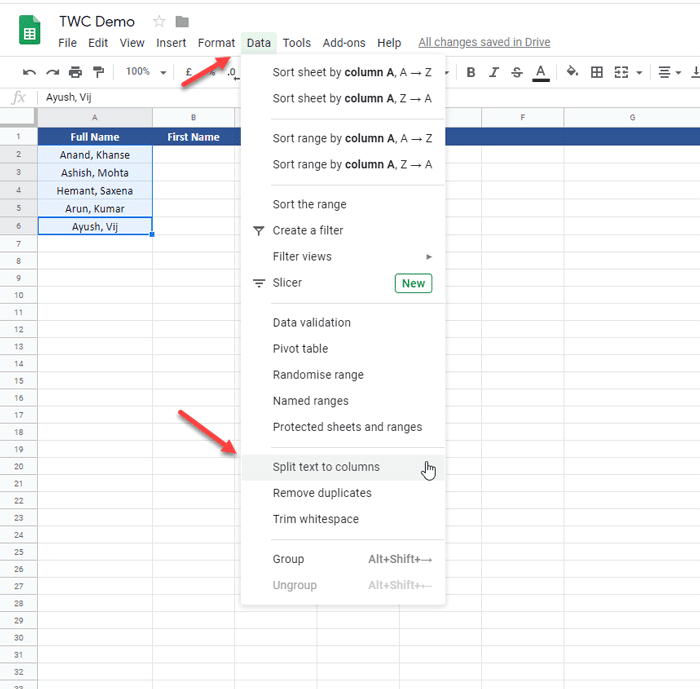
Подразумевано, аутоматски детектује сепаратор или граничник. Ако користите нешто јединствено или не ради свој посао беспрекорно, можете проширити падајућу листу Сепаратор и изабрати нешто друго према вашим захтевима.(Separator)
То је то!
Related posts
Како приказати тренутни датум и време у Екцел-у и Гоогле табелама
Како да направите падајућу листу у Екцелу и Гоогле табелама
Како повезати Гоогле табеле са Екцел-ом
Како направити закривљени линијски графикон у Екцелу и Гоогле табелама
Најбољи шаблони за Гоогле табеле и Екцел онлајн календар
Како зауставити или сакрити преливање текста у Екцелу
Како увести податке у Гоогле табеле са другог листа
Како сакрити редове и колоне у Гоогле табелама
5 функција скрипте Гоогле Схеетс које треба да знате
Како ротирати текст у веб апликацији Гоогле табеле
Како заменити колоне или редове у Екцелу [корак по корак]
Како премештати колоне у Екцелу
Групирајте редове и колоне у Екцел радном листу
Како одштампати изабране ћелије у Екцел-у или Гоогле табеле на једној страници
Како замрзнути редове и колоне у Екцелу
Како да користите падајуће листе Гоогле табеле
Како претворити текстуалну (ТКСТ/ЦСВ) датотеку у Екцел датотеку
10 корисних формула у Гоогле табелама за уштеду времена
Како претворити колоне у редове у Екцел-у помоћу формула
Поделите документ у колоне у Гоогле документима
